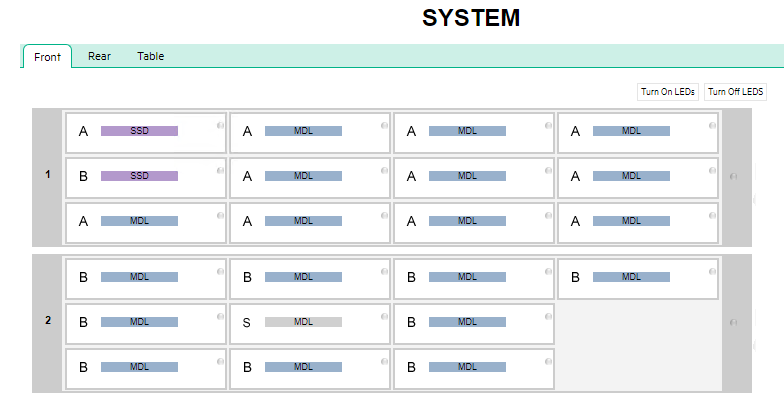
Merhaba bu makalemizde sizlerle HP MSA Storage Controller ve Disk Firmware update işlemlerini gerçekleştireceğiz. Expansion Modules ve SSD diskler güncel olduğu için update etmeyeceğim. Storage Canlı olarak çalışmaktadır ve 300TB‘lık sanal grup bulunmaktadır. Update’ler sistem çalışırken yapılacaktır. Envarterimde A ve B Hostları mevcuttur. Tek hostunuz var ise yine aynı işlemleri gerçekleştirebilirsiniz. Eğer yeterli bilginiz yoksa bu işlemleri gerçekleştirmeyin. Kesinlik update öncesi HPE’den veya profesyonel bir firmadan destek veya bilgi alınız.
Detaylı bilgi için, Depolama Bilgi Kitaplığa Bakınız:
https://techlibrary.hpe.com/us/en/storage/info-library/index.aspx?cat=msa&subcat=MSA_1040+MSA_1050+MSA_2040+MSA_2042+MSA_2050+MSA_2052&lang=1#.YAvlX-gzaUk
Başlamadan önce dikkat etmemiz gereken adımları inceleyelim.
*Firmware update sırasında cihazın elektiriğini kesmeyin ve müdahale etmeyin.
*HPE MSA veri depolama ünitesinin her iki controller ünitesinin ağa bağlı ve erişilebilir olduğundan emin olun. Tek bir controller network’e bağlı ise bu işlemi yapmayınız.
*Firmware dosyası MSA ile aynı network de bulunan bir sistem üzerinde çalıştırınız.
*Firmware upgrade 2 controlleriniz var ise aynı işlemi ikisinde’de yapılmasına gerek yoktur. Herhangi birinde yapabilirsiniz. Ben A controlleri üzerinde işlemleri gerçekleştireceğim.
*Eğer imkanınız var ise Storage üzerinden tüm yedekleriniz farklı bir depolama ünitesine en güncel haliyle tüm verilerinizi alınız. (opsiyonel)
Güncelleme başladığında bitene kadar beklememiz gerekmektedir. Bu işlem sistemdeki bileşen sayısına göre zaman alacak ve tamamlanacaktır. Bu süre içerisinde web ara yüzünde olan aktiviteleri bekleyin ve herhangi bir müdahale de bulunmayın.
Artık başlayabiliriz. Storage web üzerinden erişim sağlıyoruz. System butonuna bastıktan sonra Action sekmesinden Update Firmware kısmını açıyoruz.
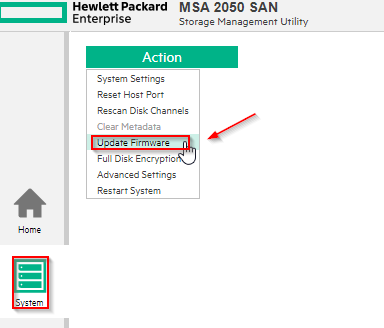
İlk olarak controller’i güncelleyeceğiz. Version kısmına baktığımızda VL27OP003-01 olduğunu görüyoruz.
Link’i açıp arama kısmına geçeceğimiz versiyonu veya storage adını da yazıp arayabilirsiniz. Biz VL270P005 versiyonuna geçeceğiz. Operating Environment (çalışma ortamı) kısmında firmware dosyasının hangi işletim sistemlerinden çalıştırılabildiğini kontrol ediniz.
Akabinde açılan ekranda Windows ortamında çalıştıracağım için .exe olan dosyayı download butonundan indiriyorum.
İndirdiğim dosyayı MSA ile aynı network de bulunan bir windows sistemi üzerinde çalıştırıyorum ve Install seçeneği ile devam ediyorum.
Bizden Storage Ip adresi, yetkili kullanıcı adı ve şifre bilgilerimizi girmemizi istiyor. Doğru bilgileri girip Continue butonu ile devam ediyorum.
Son aşamada ise bize hangi versiyondan hangisine geçeceğimiz hakkında bilgi veriyor. Kontrol edip Install ile işlemleri başlatıyoruz.
Akabinden işlemler başlıyor. İşlemleri hem indirdiğimiz dosya üzerinden hemde web üzerinden takip edebiliriz.
Storage web üzerinden kontrol ettiğimde MC (Management Console) erişimin birkaç dk kesildiğini görüyoruz. Zaten Install butonuna bastığında bize Restarting MC.. bilgisini vermişti.
Yapımda 2 adet enclosure içinde 22 adet disk vardı. İşlem yaklaşık 40dk sürdü.
Web üzerinde kontrolleri gerçekleştirdiğimizde version bilgilerinin güncellendiğini görebiliyoruz.
Şimdi diskleri update edelim. Disklerin revision bilgilerine bakarak gerekli dosyaları link üzerinden indirebilirsiniz.
İndirdiğim dosyayı MSA ile aynı network de bulunan bir windows sistemi üzerinde çalıştırıyorum Install seçeneği ile devam ediyorum.
Bizden Storage Ip adresi, yetkili kullanıcı adı ve şifre bilgilerimizi girmemizi istiyor. Doğru bilgileri girip Continue butonu ile devam ediyorum.
Son aşamada ise bize hangi versiyondan hangisine geçeceğimiz hakkında bilgi veriyor. Kontrol edip Install ile işlemleri başlatıyoruz.
Akabinden işlemler başlıyor. İşlemleri hem indirdiğimiz dosya üzerinden hemde web üzerinden takip edebiliriz.
İşlem tamamlandı. 8 adet disk update işlemleri yaklaşık 30dk sürdü.
Aynı işlemleri diğer diskimizdede gerçekleştiriyoruz. Bu diskimiz içinde yukarıdaki linkten gerekli dosyayı indirebilirsiniz. Aynı işlemleri tekrar gerçekleştiriyoruz.
İşlem tamamlandı. 12 adet disk update işlemleri yaklaşık 35dk sürdü.
Son olarak Controller Expansion Modules ve Disk kısımlarından versiyon bilgilerini kontrol edebilirsiniz. Yapımızda SSD ve Expansion Modules’leri versiyonları güncel olduğunu için herhangi bir işlem yapmadık. Aynı adımları izleyerek eksik güncellemeleride gerçekleştirebilirsiniz.
Bu makalemizde sizlerle sorunsuz bir şekilde HP MSA 2050 Controller ve Disk Firmware update’lerini gerçekleştirdik. Sorun yaşadığınız yerleri yorumlarda belirtebilirsiniz. Bir sonra ki makalemizde görüşmek üzere. Umarım faydalı olmuştur.

